Windows10へFFmpegをインストールする方法について入門者向けにまとめてみました。
【Windows10】FFmpegのインストール手順
FFmpegは動画編集・変換ができるCLI(コマンドプロンプトで動かす)フリーソフトです。
● 公式サイト(https://ffmpeg.org/)にアクセス。
● 「Download」ボタンをクリック。
● ページをスクロールすると「Linux」「Windows」「Mac」アイコンをがあるので、自分のOSにあったものをクリック。
Windowsの場合は、「Windows」アイコンをクリック。
●「Windows builds by BtbN」をクリック。
● 「ffmpeg-〇〇-win64-gpl-shared.zip」をクリック。
※基本的にwin64-gplとファイル名に入っているだと、どれでもいいと思います
● ダウンロードしたZIPファイルを解凍し、フォルダをC:¥Program Files以下に移動します。
binフォルダにffmeg本体(ffmpeg.exe)と動作に必要なファイル(〇〇.dllなど)が入っています。
Ffmpegを使うには、基本的に本体と動作に必要なファイルを全て同じフォルダに入れておく必要があります。
● 「Windowsキー」+「Pause Break」で画面を開き、「システムの詳細設定」をクリックします。
● 「詳細設定」タブの「環境変数」をクリックします。
● 「ユーザー環境変数」の部分にある「Path」を選択し、「編集」をクリックします。
● 「参照」をクリックし、先程ダウンロードしてC:¥Program Files以下に移動したフォルダ内にあるbinというフォルダを選択します。
● 「OK」をクリックして画面を閉じます。
● これで導入完了です。コマンドプロンプトを開き以下のコマンドを実行します。
ffmpeg -version
以下のようにバージョン情報が表示されたら成功です。
ffmpeg version N-93466-g681957b88d Copyright (c) 2000-2019 the FFmpeg developers built with gcc 8.2.1 (GCC) 20190212 <以下省略>


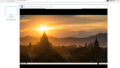
コメント